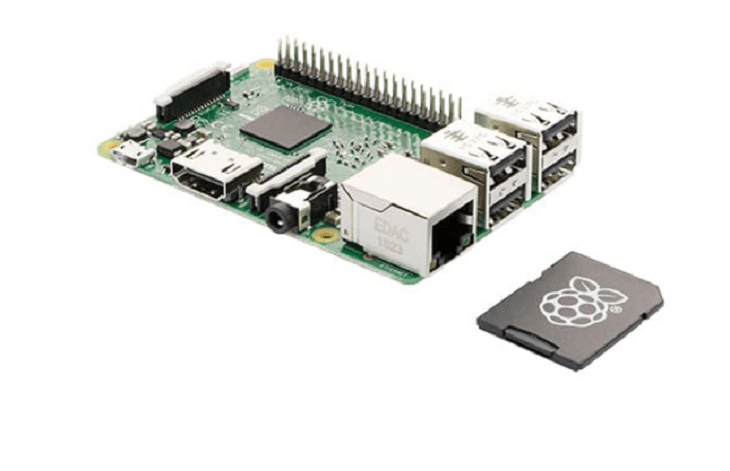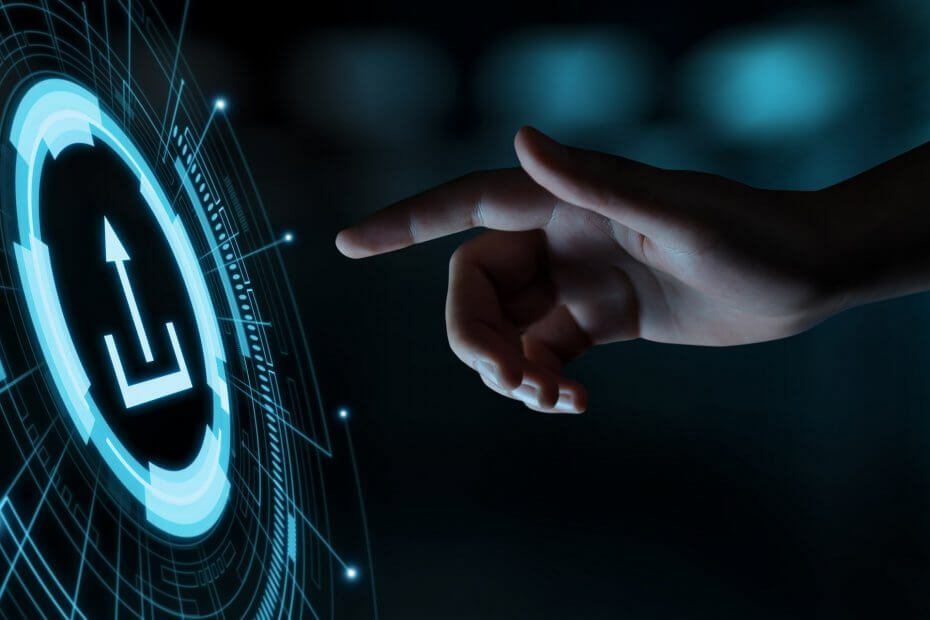Несколько пользователей сообщили о проблеме, из-за которой их микрофон H800 Logitech перестал работать. Однако проблема явно в системе, а не в самом устройстве, поскольку гарнитура отлично работает с другими системами. Еще одно наблюдение: пока микрофон перестает работать, воспроизведение звука остается неизменным.
Причины
Драйвер Logitech мог испортиться во время обновления, драйверы гарнитуры повреждены, устарели или несовместимы с Windows, соединение Bluetooth плохое.
Прежде чем что-либо сделать, попробуйте выполнить следующие предварительные шаги:
1] Обновление Windows. Проблемы могут быть связаны с драйверами или другими функциями, которые Windows может исправить. Исправление будет отправлено в виде Центр обновления Windows.

2] Проверьте устройство на совместимость. Может случиться так, что, хотя гарнитура не вызывает проблем, она может быть несовместима с системой. Раньше с системой работало? Работает ли он с системами аналогичной марки и модели? В вашей системе устаревший процессор?
3] Запустите средство устранения неполадок с записью звука и Bluetooth: перейдите к
Настройки >> Обновления и безопасность >> Устранение неполадок и выберите средство устранения неполадок с записью звука из списка. Запустить его. Повторите процесс для средства устранения неполадок Bluetooth.После этого попробуйте один за другим выполнить следующие действия по устранению неполадок:
1} Обновите драйверы гарнитуры
2} Выполните повторное сопряжение гарнитуры с ключом nano USB.
3} Установите программное обеспечение Media Track Control с веб-сайта Logitech.
Решение 1. Обновите драйверы гарнитуры.
Внешние устройства загружают свои драйверы при подключении к системе. То же самое и с гарнитурой Logitech. В этом случае, поскольку пользователь может слушать звук, даже если микрофон не работает, мы знаем, что устройство подключено и загружает драйверы. Мы должны их обновить.
1] Нажмите Win + R, чтобы открыть окно «Выполнить», и введите команду devmgmt.msc. Нажмите Enter, чтобы открыть диспетчер устройств.

2] В окне «Диспетчер устройств» прокрутите до «Аудиовходы и выходы» и разверните список.
3] Щелкните правой кнопкой мыши драйвер / драйверы наушников и выберите «Обновить драйвер».

4] Вы также можете вместо этого удалить драйверы и перезапустить систему, не отключая устройство от системы.
5] Последние версии драйверов также можно загрузить с веб-сайта Logitech.
Решение 2. Выполните повторное сопряжение гарнитуры с ключом nano USB.
Многие пользователи сообщают, что обсуждаемая проблема была решена после повторного сопряжения гарнитуры Logitech с ключом nano USB. Logitech запустила утилиту, упрощающую процесс, которую можно загрузить с здесь.
Решение 3] Установите программное обеспечение для управления дорожкой мультимедиа с веб-сайта Logitech.
Хотя установка программного обеспечения для управления дорожкой мультимедиа не требуется для системы, его установка помогла пользователям решить проблему с микрофоном. Программное обеспечение можно загрузить с веб-сайта Logitech. здесь.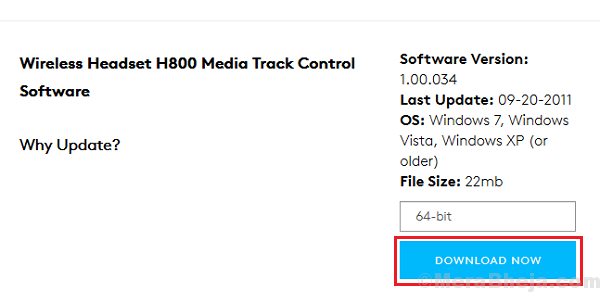
Надеюсь, поможет!